15 Best Linux Screen Recorder e come installare quelli su Ubuntu
Screencasting è un compito importante per molte persone per molte ragioni, tra cui fare un video tutorial, la creazione di una presentazione, la compilazione di un how-to tutorial, fare una revisione del software, o avere il divertimento di streaming durante la riproduzione di giochi per pc. Inoltre, al giorno d’oggi, molti utenti stanno facendo un’opportunità di guadagno per se stessi attraverso YouTube, video di Facebook o altri siti di hosting video facendo molti utili video guida. Ci sono un sacco di registratori di schermo Linux disponibili sul mercato. Eppure, qui sto solo andando a condividere un elenco dei migliori cattura dello schermo di Linux e Live video streaming software e installare quelli su Ubuntu come questo sito si concentra esclusivamente su Ubuntu Linux.
Best Linux Screen Recorder
Questo elenco dei migliori Linux screen recorder non è elencato in un ordine specifico. Non ho potuto includere tutte le caratteristiche, e tutti i punti sono anche raccolti dai rispettivi siti ufficiali.
1. Kazam
Kazam è uno dei migliori registratori di schermo leggeri disponibili per desktop Linux. È uno strumento molto semplice e elegante per lo screencasting. Kazam viene fornito con poca configurazione ed è meglio per gli utenti newbie che hanno solo bisogno di catturare il contenuto dello schermo e registrare un file video. Supporta la registrazione audio e vari formati di file video.
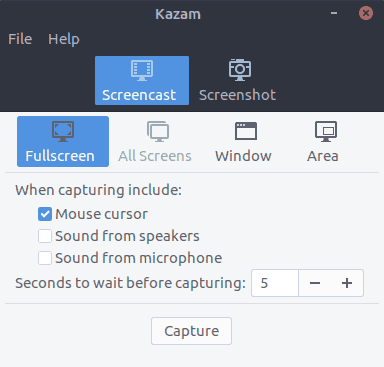
Installare su Ubuntu
Eseguire il seguente comando nel Terminale:
sudo apt install kazam
la Nuova Versione Con Funzione di Trasmissione di Istruzioni da Mark Pulsante ( Admin di FB Ubuntu pagina del Gruppo)
ho 3 diversi PPA per Kazam; 2 dei 3 sono fondamentalmente la stessa. Il 3rd è di uno sviluppatore diverso che aggiunge “broadcast” come una delle funzionalità. Potrebbe valere la pena esaminare; tuttavia, ho dimenticato di afferrare l’URL al momento della ricerca sul launchpad.
Nuova versione con Broadcast
sudo apt-add-repository ppa:sylvain-pineau/kazamsudo apt updatesudo apt install kazamsudo apt upgrade
Come rimuovere Kazam
sudo add-apt-repository --remove ppa:sylvain-pineau/kazamsudo apt updatesudo apt upgrade
Possiamo eseguire tutte le attività nei passaggi sopra menzionati da una riga di comando e tasti di scelta rapida.
- Utilizzare il seguente tasti per Avviare la Registrazione
SUPER-CTRL-R
- Utilizzare il seguente tasti per Terminare la registrazione
SUPER-CTRL-F
- Utilizzare il seguente tasti per mettere in Pausa la registrazione
SUPER-CTRL-P
- Utilizzare il seguente Chiavi per Chiudere la registrazione
SUPER-CTRL-Q
Nota: SUPER si riferisce al tasto di windows, che è disponibile nella maggior parte dei computer.
2. SimpleScreenRecorder
Come suggerisce il nome, SimpleScreenRecorder è un software di registrazione dello schermo Linux semplice e facile da usare. È un’applicazione di screencasting basata su Qt. Come Kazam, supporta anche vari formati di output video e registrazioni audio. Questo software di cattura dello schermo Linux è molto leggero che funziona senza problemi su un vecchio sistema.
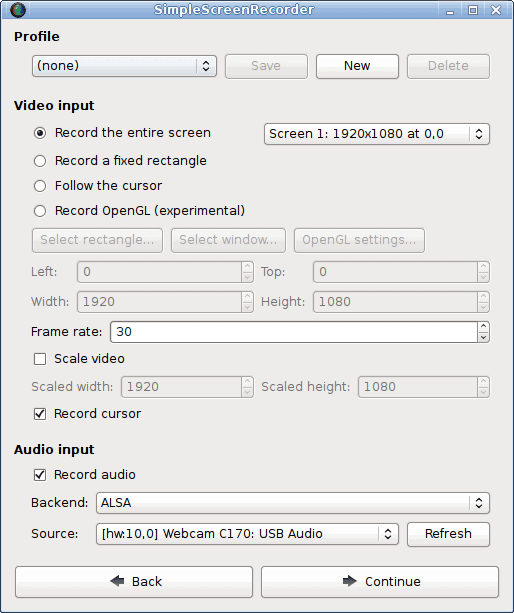
Installa su Ubuntu
Questo software di cattura dello schermo di Ubuntu è disponibile tramite PPA. Eseguire il seguente comando uno per uno nel Terminale:
sudo add-apt-repository ppa:maarten-baert/simplescreenrecordersudo apt updatesudo apt install simplescreenrecorder
3. RecordMyDesktop
RecordMyDesktop è un’applicazione screencasting che può fare video con audio sincronizzato, e gli utenti possono selezionare qualsiasi area del desktop selezionata o l’intero schermo. È fondamentalmente un’app di cattura dello schermo Linux basata su CLI che viene creata in cima al linguaggio di programmazione C. Offre due diverse GUI basate su GTK e QT4. Gli utenti possono mettere in pausa lo screencast e riprendere in qualsiasi momento. Esso consente di evidenziare la sezione importante del vostro video tutorial o screencasting.
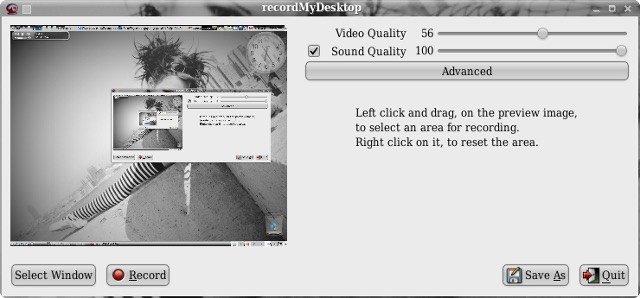
Installa su Ubuntu
È disponibile sul repository ufficiale di Ubuntu. Quindi basta eseguire il comando seguente:
sudo apt install gtk-recordmydesktop
4. Vokoscreen
Vokoscreen è molto semplice e facile da usare Linux screen capture app per screencasting. Supporta anche più formati di output video e ingresso audio adatto. Vokoscreen può registrare e area specifica o l’intero schermo del desktop.
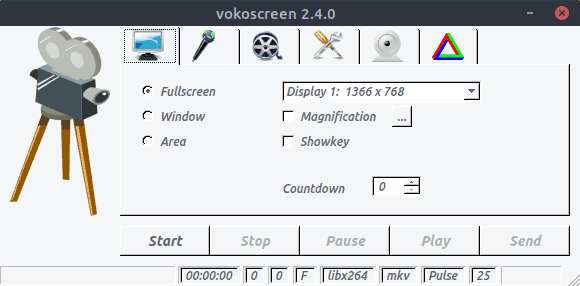
Installa su Ubuntu
sudo apt install vokoscreen
5. Open Broadcaster Software (OBS)
OBS è il più avanzato e ricco di funzionalità Linux screen recorder disponibile là fuori. Questa applicazione screencasting può streaming direttamente tramite Youtube, Twitch, DailyMotion, e molto altro ancora. Open Broadcaster Software, un vero e proprio miglior software di cattura dello schermo per Ubuntu Linux. È adatto per gli utenti avanzati che hanno davvero bisogno di fare alcuni video tecnologici o streaming di giochi dal vivo. Ma chiunque può usarlo dopo aver conosciuto tutti i plugin e le impostazioni di configurazione.
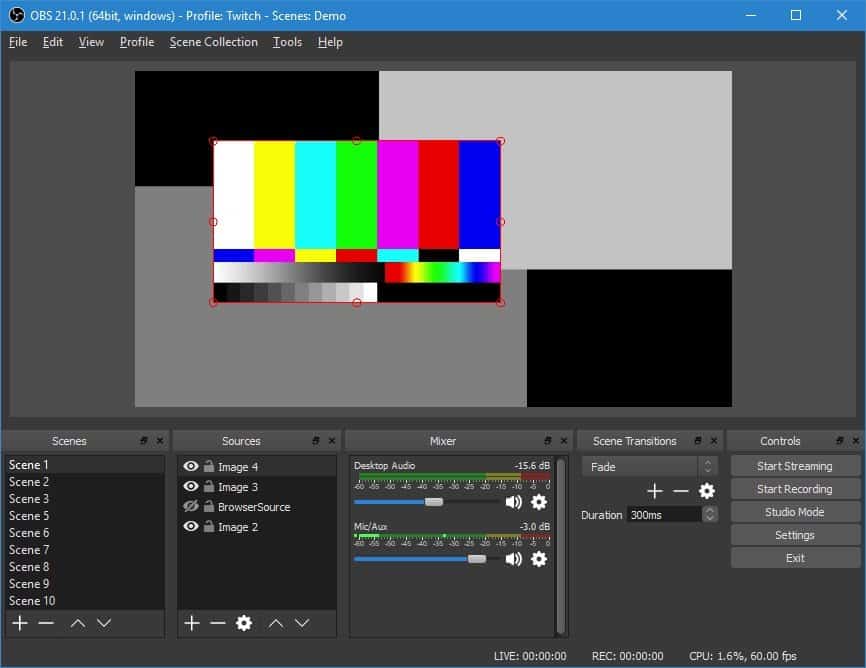
Installare su Ubuntu
sudo add-apt-repository ppa:obsproject/obs-studiosudo apt updatesudo apt install obs-studio
6. Peek
Peek è un semplice strumento che ci permette di creare una gif animata per lo schermo del desktop. Le caratteristiche principali di questa applicazione sono che consentono di impostare il frame rate e il tempo di ritardo. Offre un’interfaccia utente grafica moderna ed elegante.
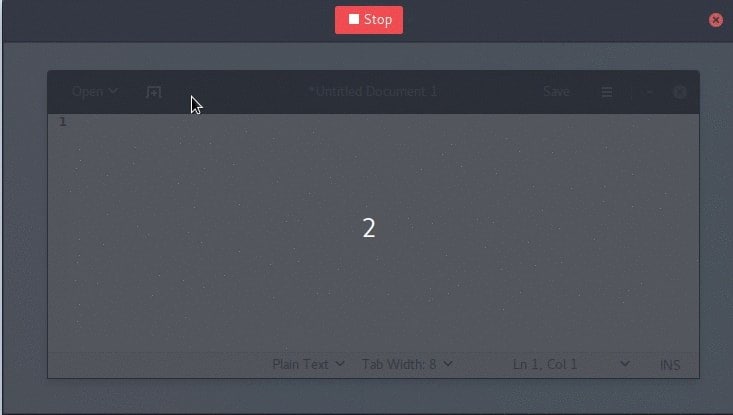
Installare su Ubuntu
sudo add-apt-repository ppa:peek-developers/stablesudo apt updatesudo apt install peek
7. ScreenStudio
ScreenStudio è ancora un altro facile da andare, ma potente software di screencasting per Linux. Fornisce una semplice opzione per registrare il desktop come formato video, che, in seguito, può essere trasmesso direttamente tramite Youtube, Twitch o altri servizi di host video.
Installare su Ubuntu
sudo add-apt-repository ppa:soylent-tv/screenstudiosudo apt updatesudo apt install screenstudio
8. Byzanz
Byzanz è un’applicazione screencasting basata su CLI per Linux. Questo strumento può registrare video e audio nei formati OGG e FLV. Può anche essere utilizzato per creare una gif animata.
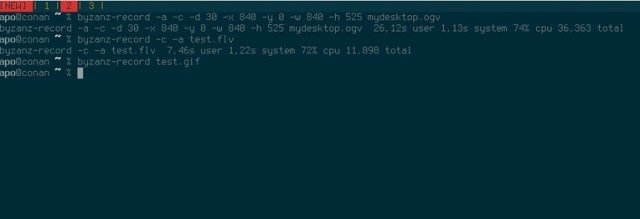
Installare su Ubuntu
sudo add-apt-repository ppa:fossfreedom/byzanzsudo apt-get updatesudo apt-get install byzanz
9. Gifine
A differenza di Peek, Gifine è uno strumento di screencasting per Linux, che viene utilizzato per registrare e cucire insieme piccole gif animate o video. Supporta sia GIF e MP4 uscita video.
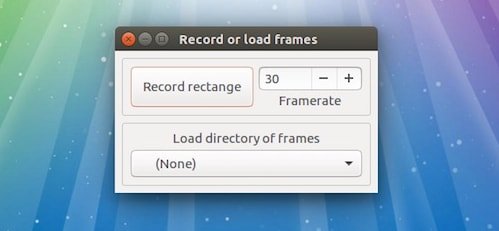
Installare su Ubuntu
git clone --depth 1 https://github.com/lolilolicon/xrectsel.gitcd xrectsel./bootstrap && ./configuresudo make installsudo apt install gifsicle luarocks libgirepository1.0-devsudo luarocks install --server=https://luarocks.org/dev gifine
Per l’esecuzione di gifine, digitare il seguente comando:
gifine
10. VLC
Non ci potrebbe essere nessuno che non hanno sentito il nome di VLC – il più potente e popolare lettore multimediale Linux. Viene preconfezionato con un sacco di funzioni, e screencasting è uno di loro. Hai solo bisogno di cambiare la modalità di acquisizione in una modalità desktop nell’impostazione delle opzioni. È inoltre possibile salvare il video di registrazione o live-streaming online.
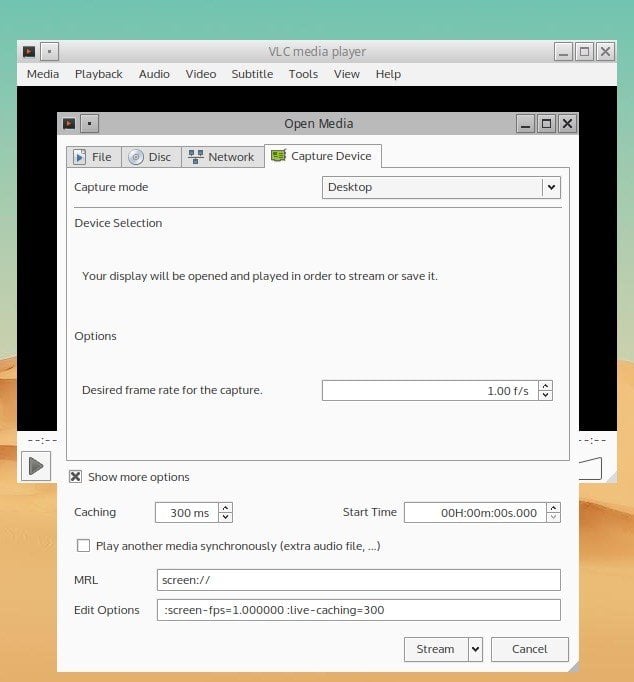
Installare su Ubuntu
sudo apt-get install vlc
11. Wink
Wink viene utilizzato principalmente per la creazione di contenuti tutorial interattivi. Questo software di cattura dello schermo Linux viene fornito con caratteristiche molto competitive per la registrazione dello schermo. Supporta anche tutte le principali piattaforme del sistema operativo, tra cui Windows, Linux e altri sistemi basati su Unix.
Scarica per Linux
12. Freeseer
Freeseer è stato creato per rendere lo streaming conferenza lontana semplice e facile. Sia lo streaming video e audio sono supportati contemporaneamente. È un’app gratuita di screencasting e offre risorse multipiattaforma.
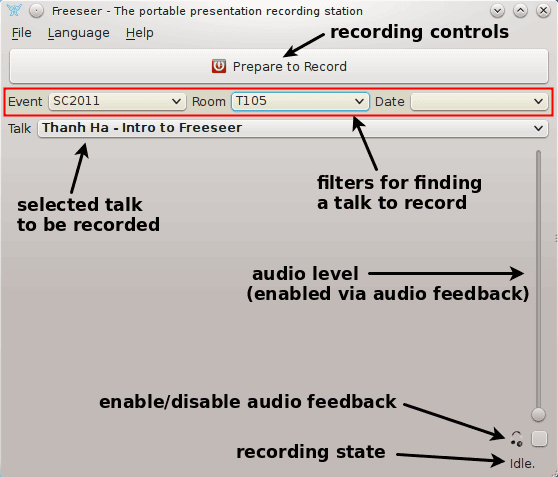
Installare su Ubuntu
Scarica App Pacchetto Guida rapida
13. Shutter
Shutter è uno dei migliori registratori di schermo Linux ma allo stesso tempo semplice e offre un’interfaccia utente moderna. Fornisce anche uno strumento di modifica delle immagini che può essere utilizzato per personalizzare l’immagine catturata. È possibile catturare l’intera porzione dello schermo del desktop o solo un’area selezionata.

Installare su Ubuntu
sudo add-apt-repository -y ppa:shutter/ppasudo apt-get updatesudo apt-get install shutter
14. Krut
Anche se l’interfaccia di Krut non sembra bello, è uno dei più leggeri registratori di schermo Linux disponibili sul mercato. Questo software di cattura dello schermo Linux è sviluppato con Java, ed è per questo che è portatile e semplice da usare su altri sistemi. Puoi fare tutte le attività che un vero e proprio registratore di schermo Linux dovrebbe fare senza problemi.
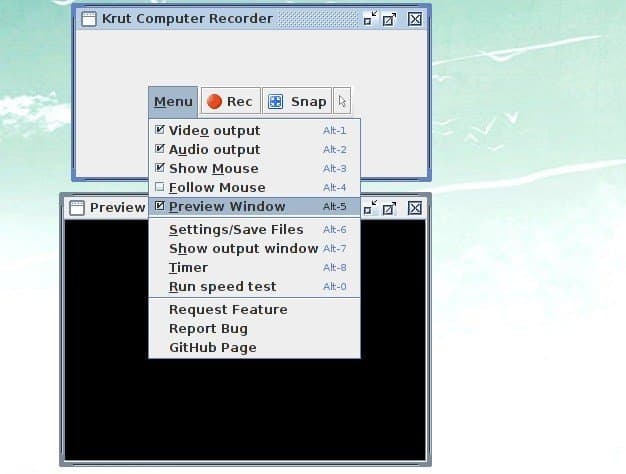
Installa su Ubuntu
Scarica dal sito ufficiale
15. Registratore verde
Screen Recorder è uno strumento di produttività essenziale per registrare lo schermo. Ci sono diverse applicazioni screen recorder per Linux che funzionano davvero bene. Ma, al momento, Registratore verde vi fornirà alcune grandi caratteristiche che lascerà a bocca aperta. Si tratta di una semplice applicazione screen recorder che supporta Xorg così come Wayland – Gnome Session. È costruito su Python, GTK + 3 e ffmpeg.
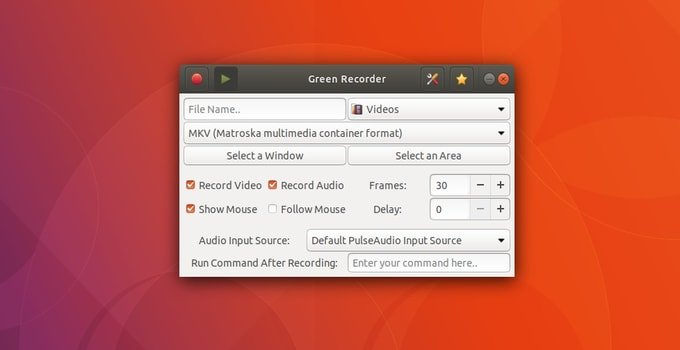
Installa su Ubuntu
sudo add-apt-repository ppa:fossproject/ppasudo apt updatesudo apt install green-recorder
Pensiero finale
Quindi, finalmente, qual è il miglior schermo Linux registratore? Dipende dalle esigenze specifiche degli utenti. Prima di scegliere qualsiasi app di cattura dello schermo Linux dall’elenco sopra, installalo sul tuo sistema e guarda le funzionalità da solo e confronta le tue esigenze.